Docker是一个开源的应用容器引擎,将应用以及依赖打包到一个可移植的镜像中,部署到服务器并运行在Container容器实例中。
资源编排Docker-compose定义和运行多个容器组成的应用系统,通过docker-compose.yml文件声明各个服务,作为一个整体来完成应用的创建和启动。
我们使用Docker快捷高效部署应用,先看操作步骤和用时:
操作 |
脚本 |
用时 |
资源编排,配置镜像 |
docker-compose.yml |
- |
安装Docker,Ubuntu服务器可用脚本 |
docker.sh |
- |
拉取镜像,有更新时下载 |
pull.sh |
- |
启动服务容器 |
up.sh |
10s |
查看运行日志 |
logs.sh |
- |
停止服务 |
down.sh |
15s |
部署Web服务脚手架时,通过资源编排定义项目依赖的运行环境,包含多个Docker容器,在docker-compose.yml文件中声明各个服务。
以完整部署为例,代码脚本文件:
https://github.com/jextop/StarterDeploy
├── docker.sh # Ubuntu环境下自动安装Docker
├── docker-compose.yml # 资源编排文件,配置各个服务
├── pull.sh # 拉取需要的Docker镜像
├── up.sh # 一键启动依赖的运行环境
├── logs.sh # 查看容器运行日志
├── down.sh # 停止运行环境
1,安装Docker
Ubuntu服务器中可以运行脚本docker.sh自动安装
https://docs.docker.com/install/linux/docker-ce/ubuntu/
https://docs.docker.com/docker-for-windows/install/
2,pull.sh拉取镜像
批量拉取需要的镜像,完成后docker images查看:
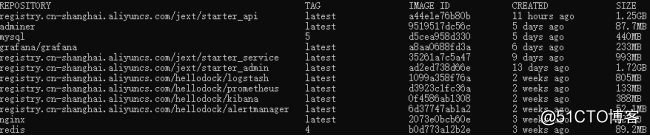
3,up.sh启动容器
脚本中封装了docker-compose up -d命令,启动后docker ps查看容器实例:
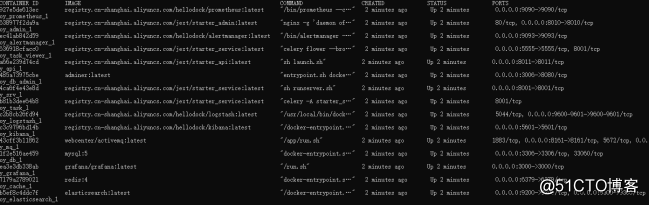
4,logs.sh查看日志
定制命令突出显示重要信息:
docker-compose logs -ft | grep --color -i -e error -e warn -e version -e exception
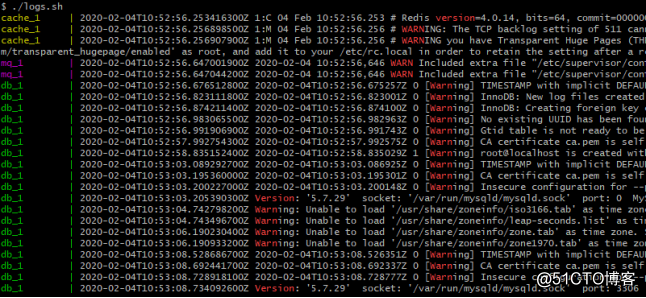
5,down.sh停止服务
运行docker-compose down --remove-orphans停止并删除容器:
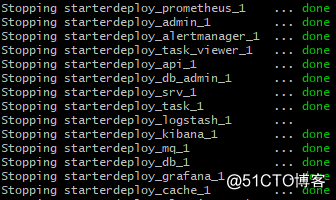
6,打开管理后台,查看服务
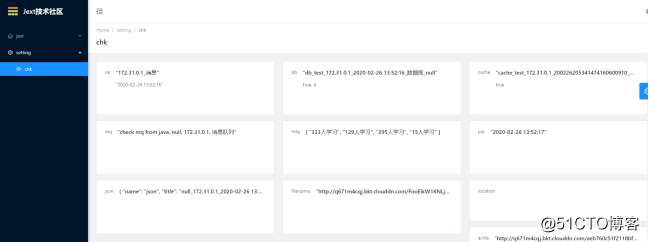
扩展阅读:【0成本】搭建Docker镜像自动构建系统,Docker一键部署,3小时学以致用
